STL a G code con Ultimaker CURA
Summary
TLDREn este video, aprenderemos a preparar un archivo STL para impresión 3D utilizando el software Ultimaker Cura. Se explica cómo añadir una impresora, seleccionar un modelo 3D y ajustarlo para que encaje en el área de impresión. Además, se detallan opciones de modificación, como mover, escalar y rotar el modelo para evitar fallos durante la impresión. También se abordan parámetros de calidad, relleno, soportes y adhesión, con el objetivo de optimizar el tiempo de impresión y la calidad final. Al finalizar, el archivo se guarda en formato G-code para ser utilizado en la impresora 3D.
Takeaways
- 😀 Al abrir Ultimaker Cura por primera vez, es necesario agregar una impresora para poder ver el área de trabajo disponible.
- 😀 En este caso, se agrega la impresora Creality Ender 3 para configurar el volumen de impresión.
- 😀 Una vez configurada la impresora, el área de trabajo se muestra, que tiene un tamaño aproximado de 220 mm x 250 mm.
- 😀 Para importar un archivo STL, se utiliza la opción de carpeta en la interfaz de Cura y se selecciona el archivo deseado.
- 😀 Al abrir el archivo, se puede visualizar cómo se ve la pieza en el área de trabajo y modificar su posición en los ejes X, Y y Z.
- 😀 Si la pieza es demasiado grande para el área de impresión, se puede escalar de forma libre o por porcentaje para ajustarla al tamaño adecuado.
- 😀 El ajuste de la rotación de la pieza ayuda a reducir áreas rojas (susceptibles a fallos de impresión) y a optimizar la fijación a la cama de impresión.
- 😀 Si la pieza tiene áreas rojas debido a ángulos de sobrecarga, se pueden añadir soportes para evitar fallos durante la impresión.
- 😀 En la sección de parámetros de impresión, se puede ajustar la resolución, calidad de impresión y otros ajustes como el relleno y la adhesión.
- 😀 Al usar soportes, el software muestra las estructuras necesarias para evitar problemas en las zonas de sobrecarga, y calcula el tiempo estimado de impresión.
- 😀 Para reducir el tiempo de impresión, se puede ajustar el porcentaje de relleno o escalar el modelo, lo que reduce el tamaño y tiempo de impresión considerablemente.
- 😀 Una vez satisfecho con el modelo, se guarda el archivo en formato G-code para transferirlo a la impresora 3D.
Q & A
¿Qué debe hacer al abrir por primera vez el software Ultimaker Cura?
-Al abrir Ultimaker Cura por primera vez, aparecerá una ventana que te solicita agregar una impresora. Esto es necesario para que el software pueda mostrar el área de trabajo disponible para la impresión.
¿Cómo agregar la impresora Creality Ender 3 en Ultimaker Cura?
-Para agregar la impresora Creality Ender 3, debes buscar la marca Creality dentro del software y luego seleccionar el modelo Ender 3. Después, solo tienes que hacer clic en 'Agregar' y seguir los pasos.
¿Qué medidas tiene el área de trabajo de la Creality Ender 3?
-El área de trabajo de la Creality Ender 3 tiene un tamaño aproximado de 220 mm de ancho por 250 mm de alto.
¿Cómo puedo modificar la posición de una pieza en Cura?
-Puedes modificar la posición de la pieza seleccionándola. Aparecerá un menú que te permitirá mover la pieza en los ejes X, Y y Z, lo que te ayudará a ajustarla según tus necesidades.
¿Qué debo hacer si la pieza es demasiado grande para el área de trabajo?
-Si la pieza es demasiado grande para el área de trabajo, puedes reducir su escala. Esto puede hacerse de forma libre o especificando un porcentaje o medida exacta, como por ejemplo, reducir la altura en el eje Z a 10 cm.
¿Qué son las áreas rojas en la visualización de la pieza en Ultimaker Cura?
-Las áreas rojas indican zonas de la pieza que tienen un ángulo de sobrecarga demasiado pronunciado, lo que podría causar fallos en la impresión debido a la gravedad, ya que no tienen soporte suficiente durante la impresión.
¿Cómo se pueden solucionar los problemas de sobrecarga en la impresión 3D?
-Para solucionar los problemas de sobrecarga, puedes rotar la pieza para encontrar una posición más favorable. Esto reducirá las áreas rojas y aumentará la estabilidad de la pieza durante la impresión.
¿Qué parámetros puedo ajustar para mejorar la adhesión de la pieza a la cama de impresión?
-Para mejorar la adhesión, puedes ajustar la configuración en el menú de 'Adhesión'. Esto aumentará el área de contacto entre la pieza y la cama de impresión, lo que ayudará a una mejor fijación.
¿Cómo influye la resolución de impresión en el tiempo y calidad de la pieza?
-Una resolución más alta proporciona más detalle y una capa más fina, pero aumenta el tiempo de impresión. Una resolución baja reduce el tiempo de impresión, pero sacrifica algunos detalles.
¿Qué opciones hay para reducir el tiempo de impresión en Cura?
-Puedes reducir el tiempo de impresión ajustando la calidad de la impresión (resolución más baja), reduciendo el relleno (infill) o escalando la pieza a un tamaño más pequeño.
Outlines

Esta sección está disponible solo para usuarios con suscripción. Por favor, mejora tu plan para acceder a esta parte.
Mejorar ahoraMindmap

Esta sección está disponible solo para usuarios con suscripción. Por favor, mejora tu plan para acceder a esta parte.
Mejorar ahoraKeywords

Esta sección está disponible solo para usuarios con suscripción. Por favor, mejora tu plan para acceder a esta parte.
Mejorar ahoraHighlights

Esta sección está disponible solo para usuarios con suscripción. Por favor, mejora tu plan para acceder a esta parte.
Mejorar ahoraTranscripts

Esta sección está disponible solo para usuarios con suscripción. Por favor, mejora tu plan para acceder a esta parte.
Mejorar ahoraVer Más Videos Relacionados

Imprimir en 3D desde AutoCAD con Ultimaker Cura
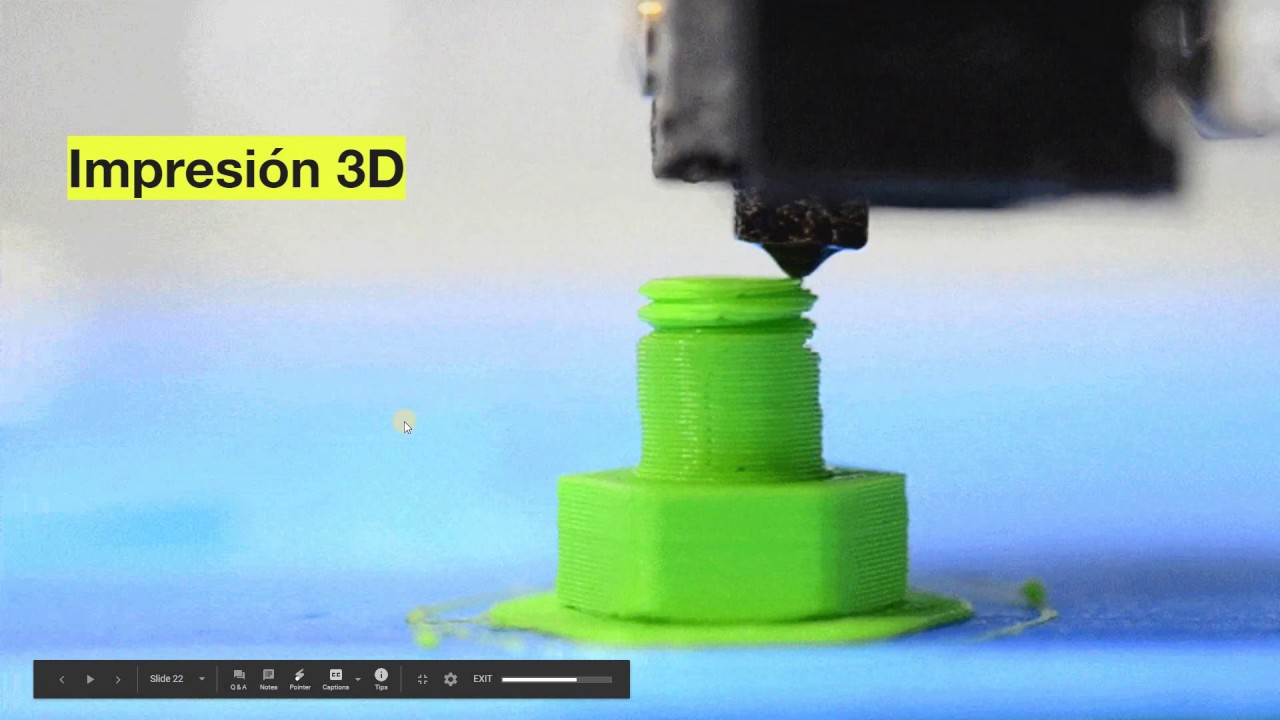
Impresión 3D - PARTE 1 (cómo imprimir en 3D)

Descubriendo la Química en Tres Dimensiones: Diseño e Impresión 3D - ULTIMAKE CURA E IMPRESIÓN

Impresión 3D - PARTE 2 (Cómo generar codigo G en CURA)

Tutorial de Freecad (5/40): La union hace la fuerza

TEM. 2 CAP. 9 Software impresión 3D
5.0 / 5 (0 votes)